Das PBR-Material (Glanzfarbe/Glanz) ist ein physikalisch basiertes Rendermaterial, das eine genaue Darstellung der Interaktion von Licht mit Oberflächen bietet.

Benutzeroberfläche
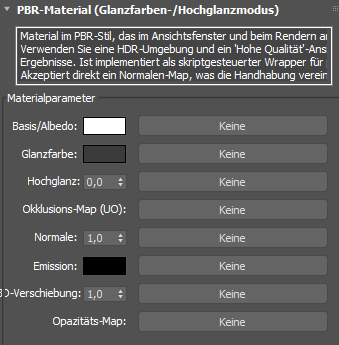
Bereich "Materialparameter"
- Basis/Albedo
- Klicken Sie auf das Farbfeld, um eine Basisfarbe für die Oberfläche auszuwählen. Dies ist die Streufarbe.
Klicken Sie auf die entsprechende Schaltfläche, um eine Basis-/Albedo-Map zuzuweisen, oder fügen Sie eine Map mithilfe der Funktion zum Ziehen und Ablegen im Windows-Explorer direkt ein.
- Glanzfarbe
- Legt die Glanzfarbe (Reflexion) des Punkts auf der Oberfläche gegenüber dem Benutzer fest (technisch gesehen die F0-Reflektivität). Nichtmetallische Objekte sollten einen Wert von 0,02 bis 0,04 haben, aber bei Metallen sollte dies die Farbe des Metalls sein (und die Basisfarbe sollte Schwarz sein).
Klicken Sie auf die entsprechende Schaltfläche, um eine Glanzfarben-Map zuzuweisen, oder fügen Sie eine Map mithilfe der Funktion zum Ziehen und Ablegen in Windows-Explorer direkt ein.
- Glanz
- Legt den Glanz der Oberfläche fest, wobei 1,0 völlig glatt und 0,0 völlig rau (völlig diffus) ist. Beachten Sie, dass Sie diese Option aktivieren bzw. deaktivieren können, um die Rauheit mithilfe der unten stehenden Option "Oberflächenglättung definiert als" anzuzeigen.
Klicken Sie auf die entsprechende Schaltfläche, um eine Glanz-Map zuzuweisen, oder fügen Sie eine Map mithilfe der Funktion zum Ziehen und Ablegen in Windows-Explorer direkt ein.
- Okklusions-Map (UO)
- Klicken Sie hier, um bei Bedarf eine Map auszuwählen, die die Umgebungsokklusion definiert.
Klicken Sie auf die entsprechende Schaltfläche, um eine Okklusions-Map zuzuweisen, oder fügen Sie eine Map mithilfe der Funktion zum Ziehen und Ablegen in Windows-Explorer direkt ein.
- Normal
- Legt die Normalen-Map fest. Wenn eine Bitmap hier verbunden ist, muss keine Normalen-Relief-Map eingeschlossen werden. Im Windows-Explorer können Sie eine Map auch direkt per Drag & Drop verschieben.
- Emission
- Klicken Sie auf das Farbfeld, um eine Farbe für die Emission-Map (Selbstillumination) auszuwählen.
Klicken Sie auf die entsprechende Schaltfläche, um eine Emissions-Map zuzuweisen, oder fügen Sie eine Map mithilfe der Funktion zum Ziehen und Ablegen in Windows-Explorer direkt ein.
- 3D-Verschiebung
- Legt den Verschiebungseffekt fest, bei dem die Oberfläche so geändert wird, dass die Details der Verschiebungs-Map als tatsächliche (generierte) Geometrie angezeigt werden. Die numerische Einstellung ist ein Multiplikatorwert zum Anpassen der Effektstärke. Vorgabe = 1.
Klicken Sie auf die entsprechende Schaltfläche, um eine Verschiebungs-Map zuzuweisen, oder fügen Sie eine Map mithilfe der Funktion zum Ziehen und Ablegen in Windows-Explorer direkt ein.
- Opazitäts-Map
- Klicken Sie hier, um eine Map auszuwählen, die undurchsichtige und transparente Bereiche definiert, wobei 1,0 undurchsichtig und 0,0 transparent ist. Im Windows-Explorer können Sie eine Map auch direkt per Drag & Drop verschieben.
Bereich "Einstellungen"
- Oberflächenglättung definiert als
- Aktiviert bzw. deaktiviert die Methode zur Berechnung der PBR-Map.
- AO beeinflusst Streufarbe
- Aktiviert die Umgebungsokklusion zur Beeinflussung der Farbe auf dem Objekt.
- AO beeinflusst Reflexion
- Aktiviert die Umgebungsokklusion zur Beeinflussung der Reflexion.
- Normale umkehren (rot)
- Kehrt die X-Achse der Map um. Diese Einstellung wird für die Kompatibilität mit Maps aus anderen Quellen verwendet. Verwenden Sie diese Umkehrung, um den Stil der verwendeten Normalen-Map anzupassen.
- Normale umkehren (grün)
- Kehrt die Y-Achse der Map um. Diese Einstellung wird für die Kompatibilität mit Maps aus anderen Quellen verwendet. Verwenden Sie diese Umkehrung, um den Stil der verwendeten Normalen-Map anzupassen.